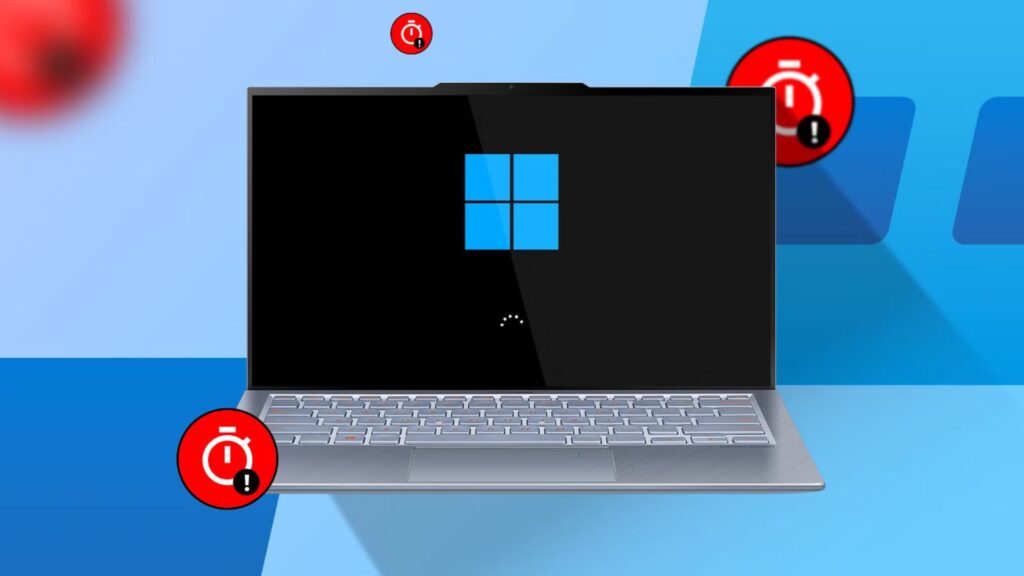Hướng dẫn 4 thủ thuật Paste Special giúp bạn tiết kiệm thời gian trong Microsoft Excel
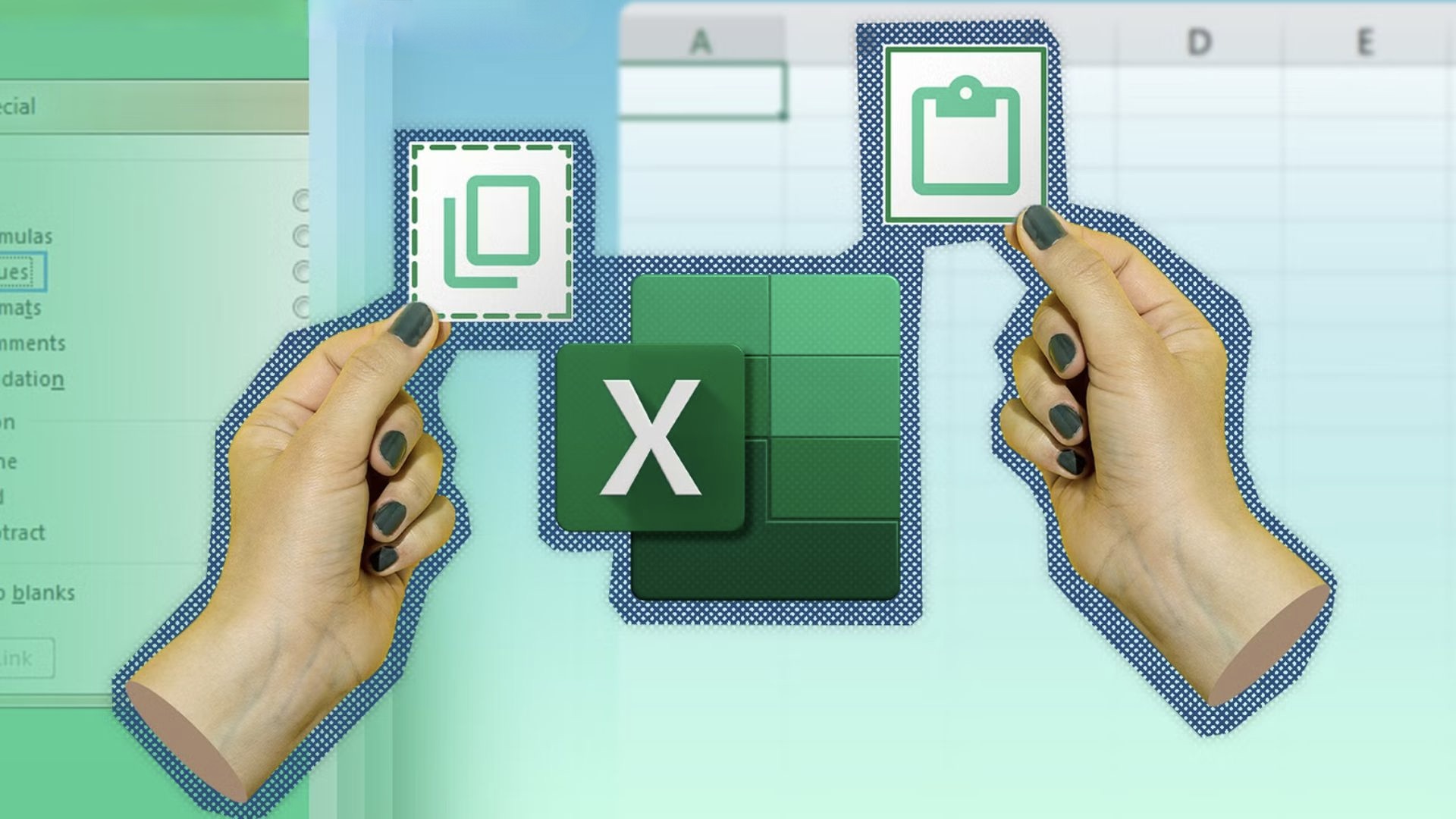
Paste Special (Dán Đặc biệt) là một công cụ bị đánh giá thấp trong Microsoft Excel, với nhiều người chỉ sử dụng nó để dán giá trị (paste values). Nhưng nó có thể làm được nhiều điều hơn thế! Cho dù đây là lần đầu tiên bạn nghe nói về Paste Special hay bạn là một chuyên gia Excel dày dặn kinh nghiệm, những mẹo và thủ thuật này chắc chắn sẽ giúp bạn tiết kiệm rất nhiều thời gian.
Phím tắt cho Paste Special trong Microsoft Excel 365 (phiên bản được sử dụng trong bài viết này) và Microsoft Excel 2024 trở đi là Ctrl+Alt+V. Tuy nhiên, trong các phiên bản cũ hơn, phím tắt là Ctrl+Shift+V.
Xem thêm: Hướng dẫn cách nâng cấp Windows 10 lên Windows 11 24H2
1. Tăng hoặc giảm nhiều giá trị cùng một lượng
Bạn có thể sử dụng Paste Special để thực hiện những thay đổi hàng loạt đối với các giá trị trong bảng tính Microsoft Excel của mình.
Trong ví dụ này, giả sử bạn đã sử dụng XLOOKUP để trả về điểm số của học sinh dựa trên ngưỡng trong bảng tra cứu.
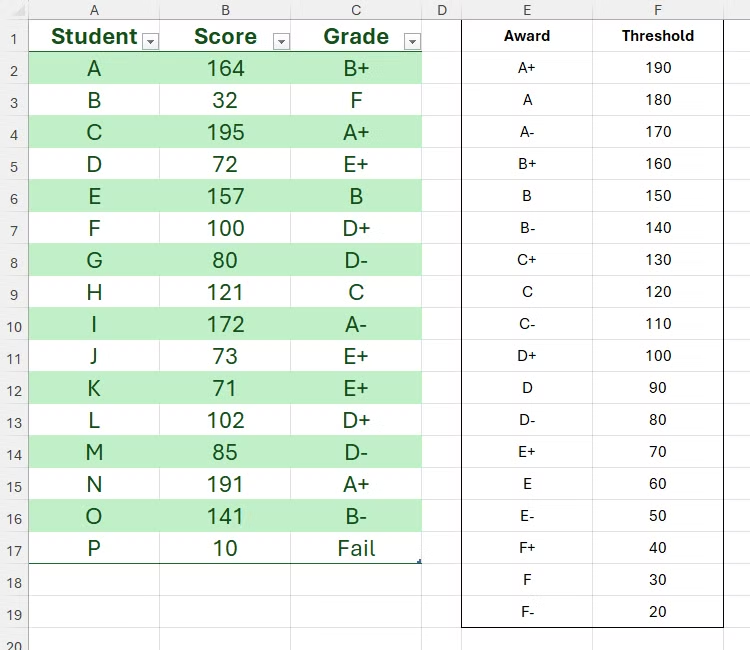
Tuy nhiên, sau đó bạn nhận ra rằng các giới hạn điểm quá nghiêm ngặt, vì vậy bạn muốn giảm tất cả các ngưỡng đi ba điểm.
Thay vì làm điều này thủ công, bạn có thể thực hiện một phép tính tổng đơn giản trong một cột khác, trước khi thay thế các ngưỡng cũ bằng các ngưỡng mới. Tuy nhiên, phương pháp này sẽ mất quá nhiều thời gian, đặc biệt khi bạn có thể sử dụng Paste Special để thực hiện điều tương tự với ít bước hơn.
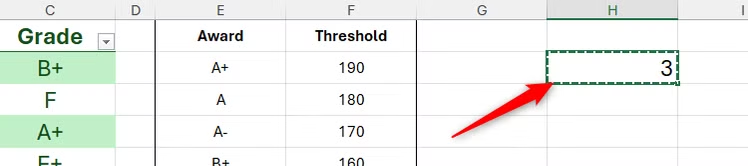
Đầu tiên, trong một ô trống, gõ 3, vì đây là giá trị giảm bạn muốn áp dụng cho tất cả các ngưỡng. Sau đó, nhấn Ctrl+C để sao chép ô đó.
Tiếp theo, trong khi ô ảnh hưởng vẫn đang được sao chép, chọn tất cả các ô chứa các giá trị bạn muốn tăng hoặc giảm, và nhấn Ctrl+Alt+V để khởi chạy hộp thoại Paste Special.
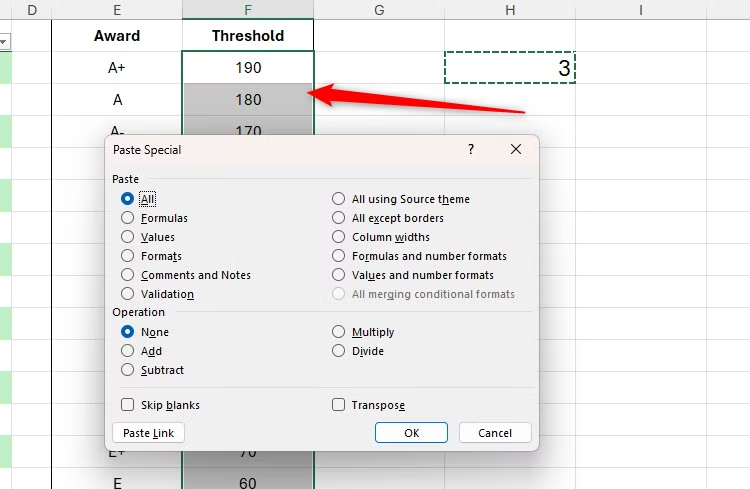
Hộp thoại sẽ khác nhau tùy thuộc vào những gì bạn đã sao chép và chọn. Ví dụ: khi nhân đôi định dạng biểu đồ sang một biểu đồ khác, bạn chỉ có ba tùy chọn: dán tất cả, dán định dạng và dán công thức.
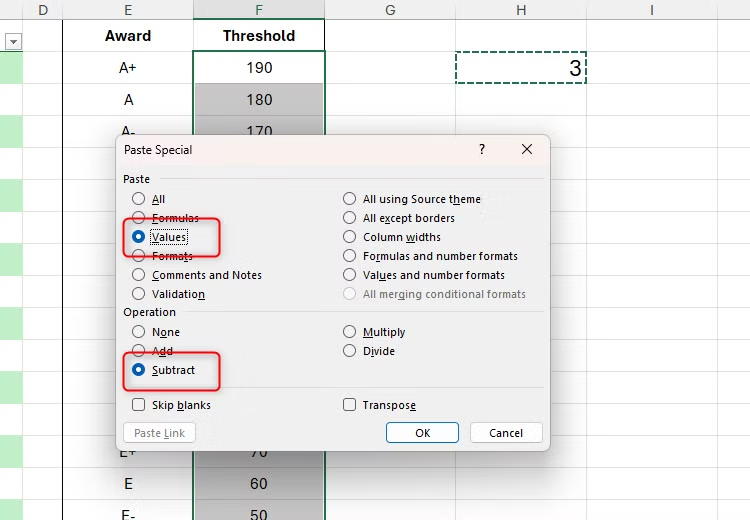
Bây giờ, nhấn các phím tương ứng với các ký tự được gạch chân trong các hành động bạn muốn thực hiện. Trong trường hợp này, bạn muốn thực hiện thao tác trừ (subtraction), vì vậy nhấn S, và bạn chỉ muốn sao chép giá trị (value) (không phải định dạng), vì vậy nhấn V.
Cuối cùng, khi bạn nhấn Enter, bạn sẽ thấy tất cả các ngưỡng giảm đi 3, và các ô vẫn giữ nguyên định dạng ban đầu của chúng, bao gồm đường viền và kích thước phông chữ nhỏ hơn.
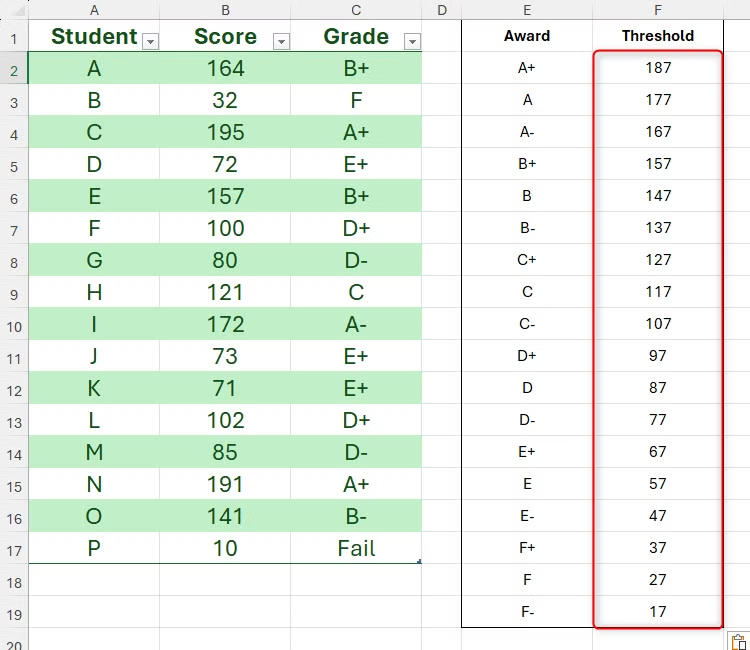
Hãy nhớ xóa ô ảnh hưởng (chứa số 3) sau khi bạn hoàn tất!
2. Biến số nguyên thành phần trăm
Nếu bạn đã từng cố gắng thay đổi một số nguyên thành phần trăm, bạn sẽ biết rõ rằng Excel không giúp việc này dễ dàng.
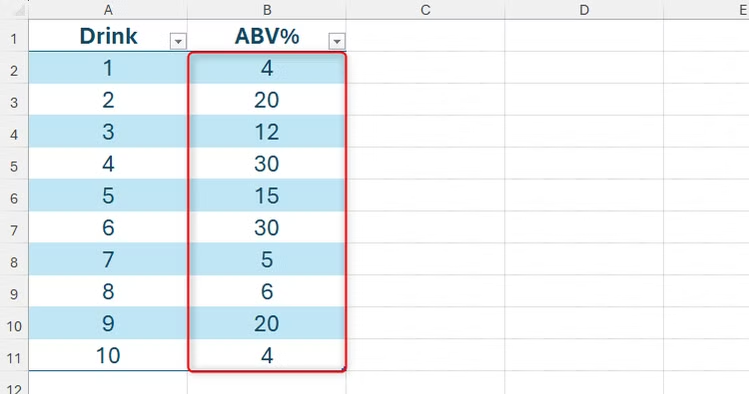
Ví dụ, hãy tưởng tượng bạn được gửi bảng tính này và bạn muốn biến các giá trị trong cột B thành phần trăm.
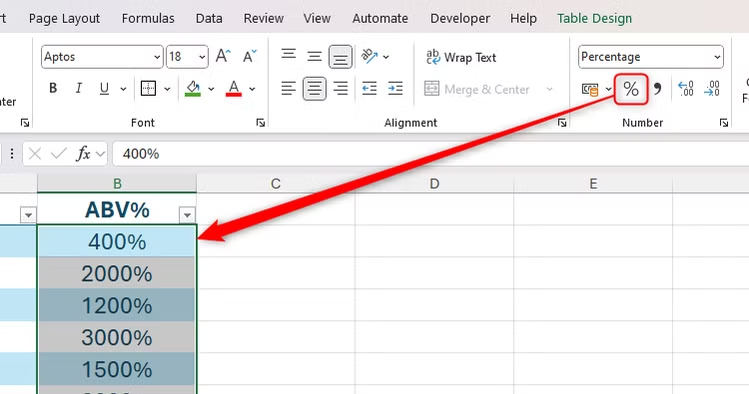
Tuy nhiên, nếu bạn chọn các ô liên quan và nhấp vào biểu tượng “Percentage” (Phần trăm) trong nhóm Number (Số) của tab Home trên thanh ribbon, vì các giá trị là số nguyên, chúng sẽ chuyển đổi thành các giá trị phần trăm lớn hơn so với bạn mong đợi.
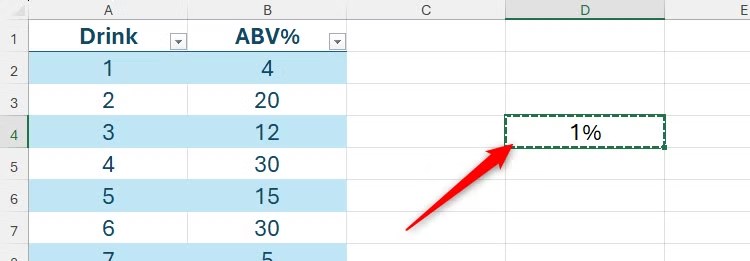
Thay vào đó, trong khi các số nguyên vẫn ở định dạng ban đầu, gõ 1% vào một ô trống và nhấn Ctrl+C để sao chép nó.
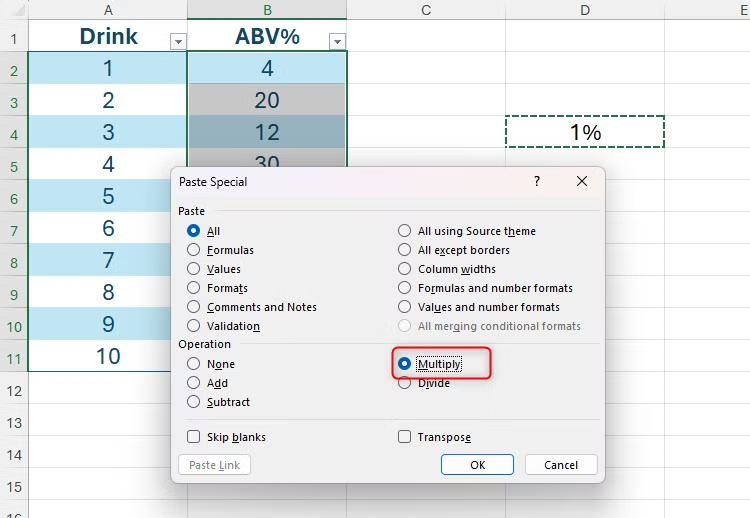
Bây giờ, chọn các ô chứa các giá trị bạn muốn chuyển đổi từ số nguyên thành phần trăm, và nhấn Ctrl+Alt+V. Sau đó, nhấn M để kích hoạt thao tác nhân (multiplication).
Nếu ô ảnh hưởng được định dạng khác với các ô bạn muốn tác động, hãy nhớ nhấn thêm V để chỉ sao chép giá trị.
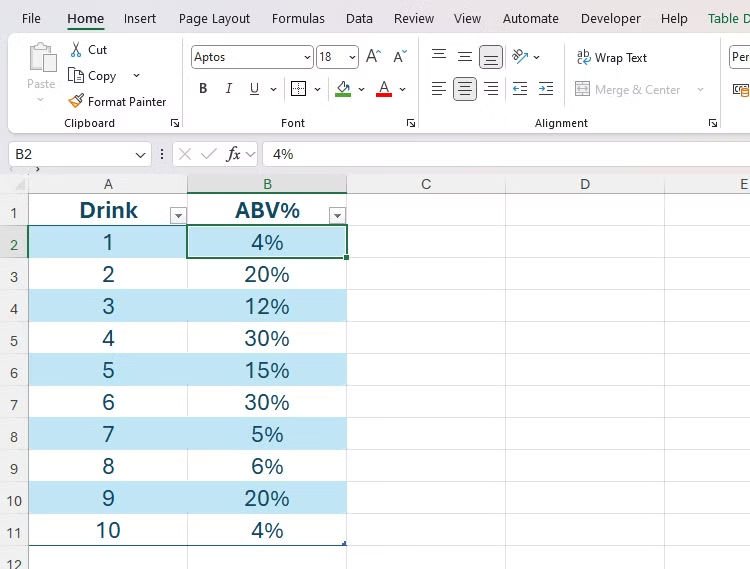
Cuối cùng, nhấn Enter, và tất cả các số nguyên sẽ được chuyển đổi thành phần trăm như dự định. Bạn cũng có thể xóa ô ảnh hưởng, vì nó không liên kết theo bất kỳ cách nào với các giá trị trong cột B.
3. Sao chép bình luận và ghi chú
Với Paste Special trong Microsoft Excel, bạn có thể sao chép và dán nhiều hơn nội dung hoặc định dạng của một ô. Thực tế, bạn cũng có thể nhân đôi bình luận (comment) hoặc ghi chú (note) của một ô trong một ô khác.
Trong bảng tính này, giả sử bạn đã thêm một ghi chú vào một ô để chỉ ra rằng một nhiệm vụ cần được chú ý thêm.
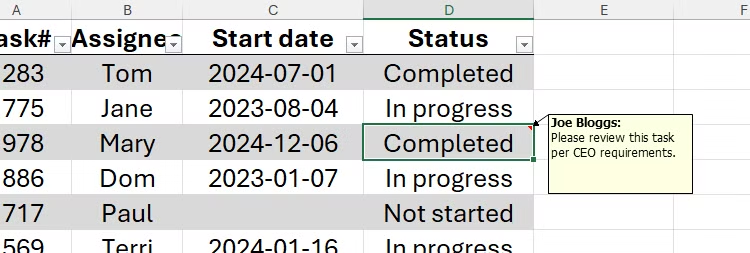
Sau đó, bạn nhận ra rằng các nhiệm vụ khác cũng cần có cùng ghi chú kèm theo. Đúng, bạn có thể sao chép văn bản trong ghi chú và nhân đôi nó thủ công, nhưng sử dụng Paste Special là một cách nhanh hơn nhiều. Bạn cũng có thể sử dụng Ctrl+C và Ctrl+V để sao chép toàn bộ ô, bao gồm bình luận và ghi chú, nhưng phương pháp này gây ra sự cố nếu các ô được định dạng khác nhau.
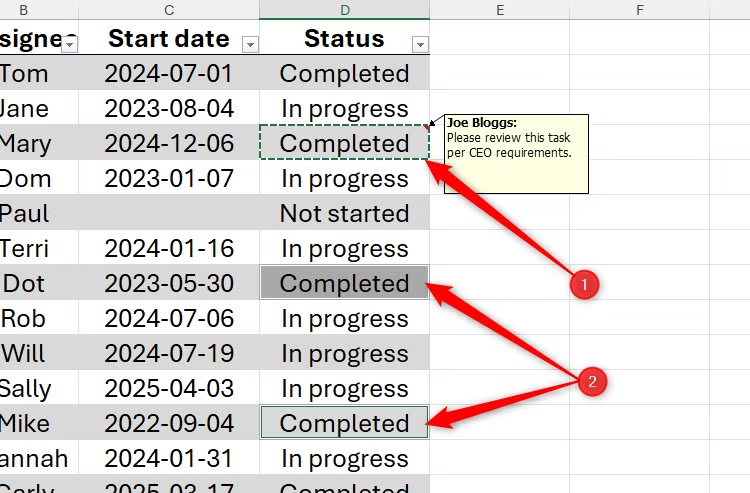
Đầu tiên, chọn và sao chép ô chứa ghi chú, và sau đó chọn ô hoặc các ô nơi bạn muốn ghi chú được nhân đôi.
Nhấn Ctrl trong khi chọn các ô không liền kề để chọn chúng cùng nhau.
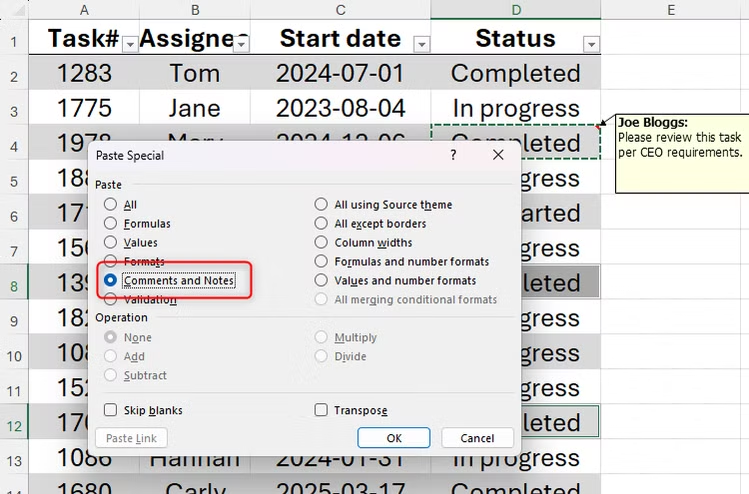
Bây giờ, nhấn C để chọn “Comments And Notes” (Bình luận và Ghi chú).
Cuối cùng, nhấn Enter để thấy ghi chú được nhân đôi sang các ô đã chọn.
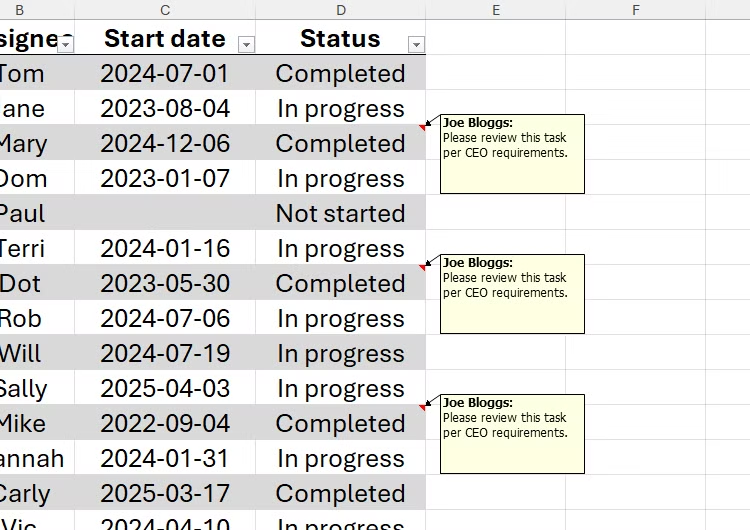
Nếu bạn sử dụng cùng một phương pháp để sao chép bình luận giữa các ô, dấu thời gian (timestamp) trong bình luận được nhân đôi sẽ giống với dấu thời gian trong bình luận gốc. Nói cách khác, dấu thời gian không được cập nhật để cho biết khi nào bình luận được nhân đôi qua Paste Special.
4. Đảo ngược hàng và cột
Có thể nói rằng tất cả các công cụ Paste Special đều được thiết kế để tăng tốc quy trình làm việc của bạn trong Microsoft Excel. Tuy nhiên, tùy chọn mạnh mẽ nhất trong tất cả các tùy chọn Paste Special cho phép bạn đảo ngược hàng và cột trong dữ liệu của mình (Transpose).
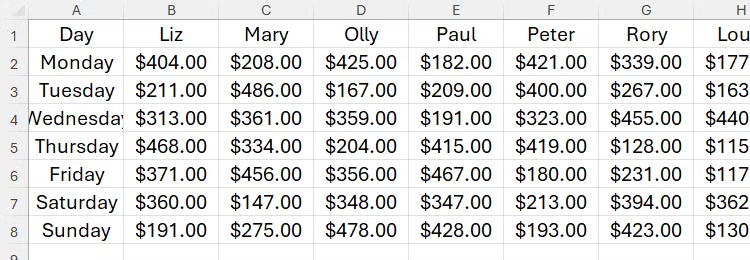
Trong ví dụ này, hãy tưởng tượng bạn đã nhận được bảng tính này và bạn muốn hoán đổi tên ở hàng 1 với các ngày trong tuần ở cột A, vì các trường (fields) nên nằm trong cột và các bản ghi (records) nên nằm trong hàng.
Việc lật dữ liệu từ ngang sang dọc thủ công sẽ mất nhiều thời gian và chắc chắn dẫn đến lỗi sao chép. May mắn thay, bạn có thể làm điều này chỉ trong vài bước bằng cách sử dụng Paste Special.
Đầu tiên, chọn tất cả dữ liệu, bao gồm hàng tiêu đề, và nhấn Ctrl+C để sao chép nó.
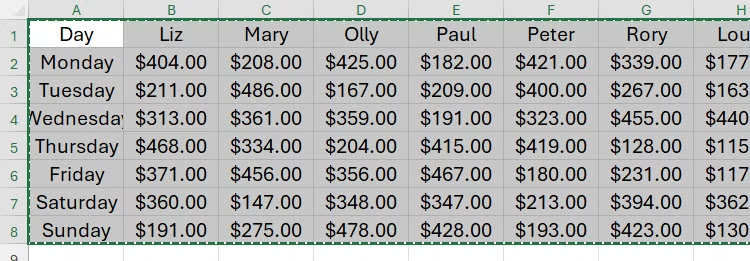
Nếu dữ liệu của bạn nằm trong một bảng Excel đã định dạng, trước khi sao chép, bạn cần chọn bất kỳ ô nào trong bảng và nhấp vào “Convert To Range” (Chuyển đổi thành dải ô) trong tab Table Design (Thiết kế bảng) trên thanh ribbon.
Tiếp theo, nhấp vào ô nơi bạn muốn giá trị trên cùng bên trái của dữ liệu đã được đảo ngược (transposed data) nằm (đảm bảo có đủ không gian bên dưới ô đó cho bảng mới), và nhấn Ctrl+Alt+V để khởi chạy hộp thoại Paste Special.
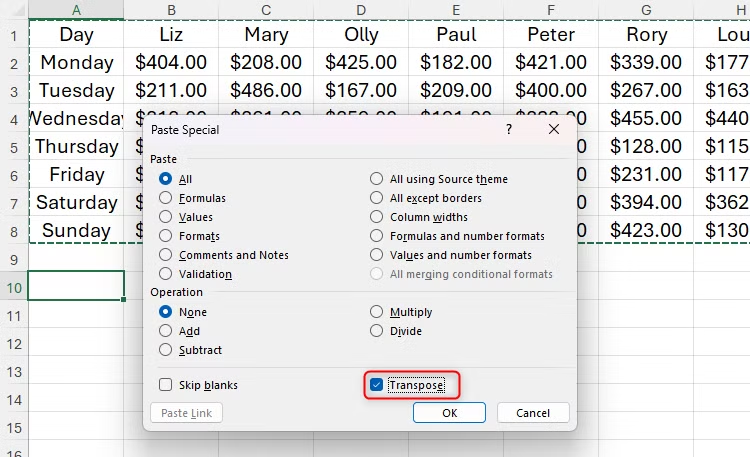
Sau khi mở, nhấn E để kích hoạt hành động đảo ngược (transpose). Ngoài ra, hãy kiểm tra lại xem bạn có muốn chọn bất kỳ tùy chọn nào trong phần Paste (Dán) của hộp thoại không—ví dụ: nếu một số ô được định dạng là ngày tháng, nhấn U để giữ các giá trị và định dạng số của chúng.
Khi bạn nhấn Enter, bảng đã được đảo ngược sẽ xuất hiện ở vị trí bạn đã chọn.
Bạn có thể xóa bảng gốc và định dạng bảng mới cho phù hợp với nhu cầu của mình.
Bạn cũng có thể sử dụng hàmTRANSPOSE trong Excel để đạt được kết quả tương tự. Tuy nhiên, dữ liệu được đảo ngược qua Paste Special không liên kết với dữ liệu gốc, còn hàm TRANSPOSE tạo ra một mảng động tràn (spilled dynamic array) sẽ cập nhật để phản ánh bất kỳ thay đổi nào trong dữ liệu gốc.
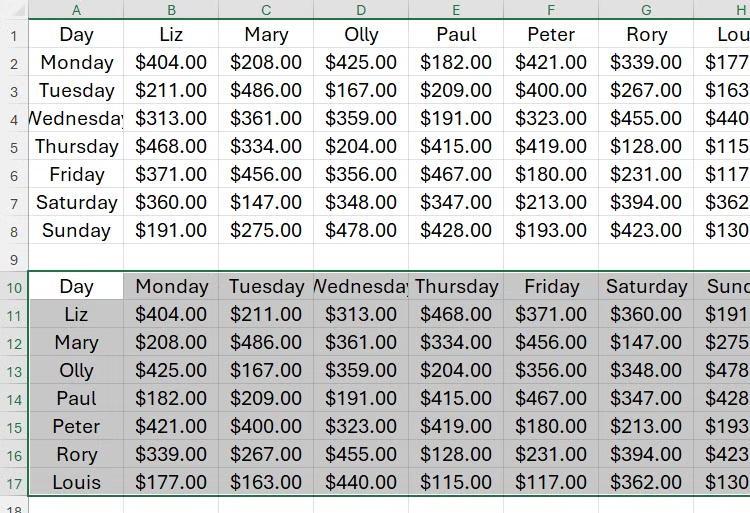
Mặc dù hộp thoại Paste Special cho phép bạn sao chép định dạng, nhưng có một cách nhanh hơn để đạt được điều này nếu bạn muốn sao chép định dạng sang nhiều ô trong các vùng khác nhau của bảng tính. Chọn các ô chứa định dạng bạn muốn sao chép, và nhấp đúp vào biểu tượng Format Painter (Cọ định dạng). Sau đó, chọn các ô nơi bạn muốn định dạng được dán.
5. Kết luận
Bốn thủ thuật Paste Special trong Microsoft Excel tưởng như nhỏ nhưng lại mang đến hiệu quả vượt trội trong quá trình xử lý dữ liệu. Khi nắm vững cách sử dụng chúng, bạn có thể rút ngắn thời gian thao tác, tăng độ chính xác và tối ưu hóa hiệu suất làm việc mỗi ngày. Đây là những công cụ mạnh mẽ mà bất kỳ ai thường xuyên làm việc với bảng tính đều nên áp dụng để nâng cao trải nghiệm và tính chuyên nghiệp.
Xem thêm: Top 6 thủ thuật nhấp chuột phải đỉnh cao trong Microsoft Excel
Nếu bạn muốn tối ưu quy trình làm việc hơn nữa bằng cách nâng cấp máy tính, mua thiết bị văn phòng hoặc tìm giải pháp công nghệ phù hợp, hãy ghé COHOTECH — cửa hàng uy tín mang đến sản phẩm chính hãng và dịch vụ hỗ trợ tận tâm. Đừng quên để lại bình luận chia sẻ thủ thuật mà bạn thấy hữu ích nhất, và hãy chia sẻ bài viết để nhiều người khác cũng biết cách sử dụng Paste Special hiệu quả hơn nhé!